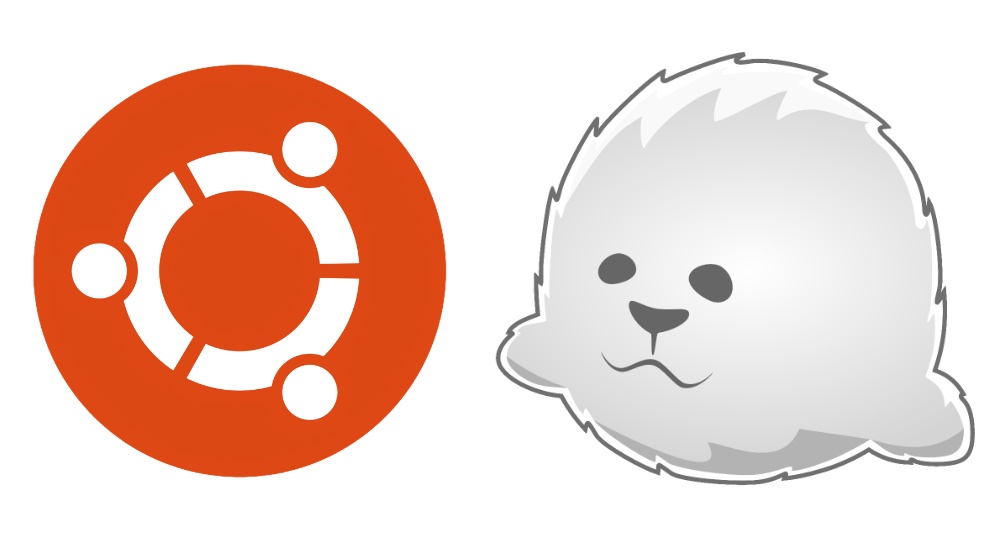
Nous avons déjà maîtrisé la configuration VNC et RDP sur le serveur virtuel, il reste à explorer une autre option pour se connecter à un bureau virtuel Linux. Les capacités du protocole NX de NoMachine sont assez intéressantes et il fonctionne bien sur des liaisons lentes. Les solutions de serveur propriétaires sont chères (les solutions client sont gratuites), mais il existe également une implémentation gratuite, qui sera abordée dans cet article - le système X2Go . Il est issu du projet open source FreeNX lorsque NoMachine a cessé de le soutenir et l'a publié.
Table des matières:
- Installer un environnement graphique
- Russification du serveur et installation du logiciel
- Installation du serveur X2Go
- Connexion au bureau
- Exécuter une application sur un ordinateur distant
- Avantages X2Go
Installer un environnement graphique
Pour un bureau graphique virtuel sous Linux, des machines puissantes ne sont pas nécessaires tant que l'utilisateur ne démarre pas les applications. Pour nos tests, nous prendrons un serveur Ubuntu 18.04 LTS solide et intermédiaire avec deux cœurs de traitement, quatre gigaoctets de RAM et un disque dur (HDD) de vingt gigaoctets. Les images Ubuntu Server 20.04 LTS sont déjà disponibles sur RuVDS, le processus de configuration pour une version plus récente sera le même. N'oubliez pas d'utiliser le code promo Habrahabr10 pour bénéficier d'une réduction de 10% lors de votre commande.

Nous utilisons à nouveau XFCE comme environnement de bureau en raison des exigences relativement faibles en ressources informatiques. De plus, il n'y a aucun problème avec le lancement de ce DE via un accès à distance dans des environnements virtuels:
sudo apt-get install xfce4 xfce4-goodies xorg dbus-x11 x11-xserver-utilsRussification du serveur et installation du logiciel
L'étape suivante consiste à configurer la localisation et à installer un ensemble minimal d'applications: un navigateur, un client de messagerie et une suite bureautique. Tout d'abord, nous installons des traductions pour les programmes système:
sudo apt-get install language-pack-ruConfigurons la localisation:
sudo update-locale LANG=ru_RU.UTF-8Vous pouvez obtenir le même effet en éditant manuellement le fichier / etc / default / locale.
Pour localiser GNOME et KDE, le référentiel contient language-pack-gnome-ru et language-pack-kde-ru - vous en aurez besoin si vous comptez utiliser des programmes de ces environnements de bureau. Dans XFCE, les traductions sont installées avec les applications. Ensuite, vous pouvez installer des dictionnaires:
#
sudo apt-get install hunspell hunspell-ru
# LibreOffice
sudo apt-get install mythes-ru
# - DICT
sudo apt-get install mueller7-dict
De plus, l'installation de traductions peut être nécessaire pour certaines applications:
# Firefox
sudo apt-get install firefox firefox-locale-ru
# Thunderbird
sudo apt-get install thunderbird thunderbird-locale-ru
# LibreOffice
sudo apt-get install libreoffice libreoffice-l10n-ru libreoffice-help-ru
.
Installation du serveur X2Go
Des versions stables du serveur et du client X2Go peuvent être installées à partir du référentiel externe PPA (Personal Packages Archive) sur Launchpad ou à partir des référentiels de version Ubuntu réguliers. Nous nous concentrerons sur la deuxième option, car les versions du logiciel dans les deux sources sont les mêmes, mais si vous avez besoin de packages supplémentaires, vous devrez connecter un référentiel tiers. Nous devons installer deux packages:
sudo apt-get install x2goserver x2goserver-xsessionSi vous utilisez l'environnement MATE ou LXDE, des packages supplémentaires sont requis (pour XFCE, ils ne sont pas nécessaires):
sudo apt-get install x2gomatebindings # if you use MATE/mubuntu
sudo apt-get install x2golxdebindings # if you use LXDE/lubuntu
Cerise sur le gâteau: X2Go fonctionne sur SSH et n'a pas besoin de configuration supplémentaire. Le VPS doit exécuter sshd et accéder au port 22 dans les règles de pare-feu. Puisque nous parlons d'un serveur virtuel, cela est probablement déjà fait hors de la boîte. L'ouverture d'un accès SSH distant sur une machine physique n'est pas difficile. Il ne reste plus qu'à vérifier l'état du serveur X2Go:
sudo systemctl status x2goserver
Il vaut également la peine de créer un utilisateur non privilégié pour travailler avec l'environnement de bureau:
sudo adduser desktopuser
Ajoutons l'utilisateur au groupe sudo afin qu'il puisse résoudre les tâches liées à l'administration. S'il n'y a pas un tel besoin, vous pouvez ignorer cette étape:
sudo gpasswd -a desktopuser sudoConnexion au bureau
Le logiciel client X2Go pour Windows, Linux et OS X peut être téléchargé à partir du site Web du projet. Le client Android est en cours de développement et les applications mobiles gratuites de NoMachine sont incompatibles avec le serveur X2Go. Si Ubuntu est installé sur votre ordinateur local, ajoutez simplement le package x2goclient:
sudo apt-get install x2goclientPour préserver la diversité des espèces, cette fois nous prendrons un client pour Windows :

Ici, vous pouvez configurer les paramètres pour la connexion, les périphériques d'E / S et les périphériques multimédia.

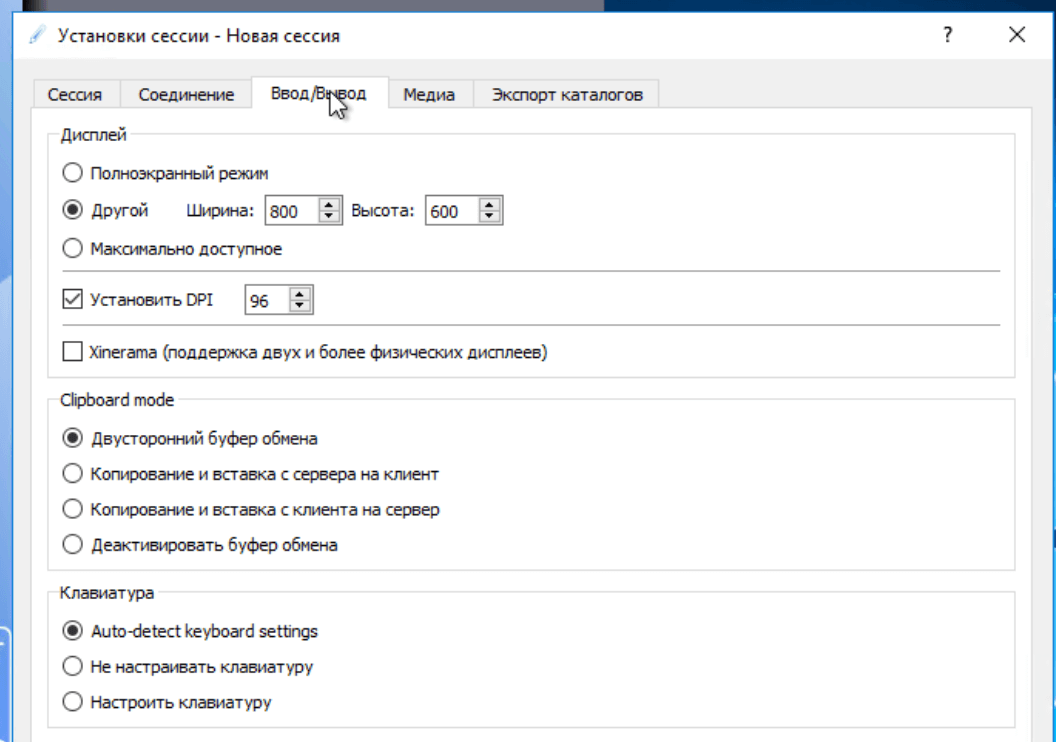

Si cela est fait correctement, le bureau XFCE apparaîtra après la connexion.

Exécuter une application sur un ordinateur distant
Parfois, au lieu d'un environnement de bureau à part entière sur un ordinateur distant, vous devez exécuter une application gourmande en ressources (par exemple, un IDE). Ce n'est pas difficile à faire, il suffit de spécifier le type de session et la commande correspondants dans les paramètres de connexion.


Le navigateur fonctionne sur un VPS distant avec Ubuntu.
Il existe également des options plus exotiques pour utiliser X2Go: le système permet, par exemple, de se connecter à la session d'un utilisateur sur un ordinateur distant (comme dans TeamViewer). Dans ce cas, les parties client et serveur doivent être installées sur les deux machines. De plus, il n'est pas nécessaire de définir des profils de session sur chaque client: vous pouvez installer et configurer x2gobroker pour les définir sur le serveur. Pour ce faire, vous devrez connecter un référentiel tiers avec des packages supplémentaires.
Avantages X2Go
Contrairement au système VNC à bande passante élevée, X2Go utilise le protocole avancé NX 3 pour minimiser la quantité de données transférées. Le système a son propre serveur X, de plus, il ne nécessite pratiquement aucune configuration et possède des fonctionnalités avancées. Nous n'avons couvert que les plus basiques, mais X2Go peut faire beaucoup plus, y compris la diffusion audio et vidéo du serveur vers le client, l'impression sur une imprimante locale (vous devrez installer des packages supplémentaires sur le VPS pour configurer une imprimante virtuelle) et des répertoires partagés. L'interaction avec le serveur passe par un sshd fiable et éprouvé - des mécanismes d'authentification sécurisés sont disponibles pour l'utilisateur, incl. avec des clés. X2Go configure automatiquement l'environnement lors de la connexion (vous n'avez pas besoin de maintenir le serveur X en marche tout le temps),il prend en charge le travail multi-utilisateur et les environnements de bureau les plus populaires, et la session n'est pas tuée même après que la connexion est interrompue.
